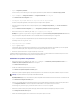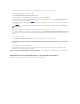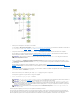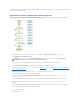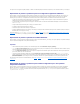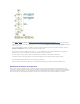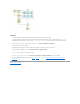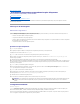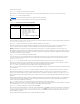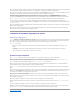Users Guide
Important!
l Lorsquevousimportezlefichierdeconfiguration,tousleschampsdel'interfaceutilisateursontrenseignés.
l VouspouvezmodifierlesmodulesMiseàjourdemicrologiciel,ConfigurationmatérielleetSOIselonlesbesoins.Veilleztoutefoisànepasapporter de
modificationsdansl'écranSélectiond'un(de)système(s);sinon, la configuration existante pourlestroismodulesseraentièrementréinitialisée.
1. Dansl'écranAccueil de Systems Build and Update Utility, cliquez sur Importerlaconfigurationsauvegardée.
L'écranImporter la configurationapparaît.
2. Spécifiezl'emplacementdepuislequelvoussouhaitezimporterlefichierdeconfigurationetcliquezsurContinuer.
L'écrandeprogressionapparaît,suividel'écranDétailsdufichierdeconfigurationimporté.
3. Cliquez sur Accueil de Systems Build and Update Utility.
4. Modifiez la configuration existante des modulesMiseàjourdemicrologiciel, Configurationmatérielle et SOI,lecaséchéant.
5. Créezl'imageISOdecetteconfigurationensuivantétape4àétape8 dans la section «Déploiementdeplusieurssystèmesayantlamême
configuration».
Retouràlapagedusommaire